Начиная с iOS 10 Apple значительно расширила возможности приложения «Телефон», в частности, теперь пользователи могут подробно настроить избранные контакты и получить к ним доступ при помощи реализованной в обновлении системы виджетов. Через виджет можно не только вызывать абонента используя сотовые и интернет звонки (Viber, Skype, FaceTime), но и быстро отправлять сообщения и электронные письма.
Отныне iOS позволяет добавлять несколько возможностей связи с определенным абонентом (сообщения, звонки, аудио- и видеовызовы), отключать функцию голосовых и интернет звонков для контактов, с которыми вы только обмениваетесь сообщениями или электронными письмами и пр.
- Как на iPhone звонить из приложения Телефон на Viber, Skype, WhatsApp и другие мессенджеры.
- Как включить вспышку (фонарик) при звонках и уведомлениях на iPhone.
Как настроить избранные контакты в приложении «Телефон»
1. Откройте приложение «Телефон»;
2. Перейдите в раздел «Избранные» (находится внизу слева);
3. Нажмите на кнопку «+» в левом верхнем углу дисплея;
4. Найдите контакт, который хотите добавить, и нажмите на него;
5. Выберите нужный шорткат среди опций «Сообщение», «Вызов», «Видеозвонок» или «Почта»;
6. Для того чтобы выбрать дополнительный номер, мессенджер (Viber, Skype, Telegram, WhatsApp и т.д.) или адрес электронной почты контакта помимо того, который отображается по умолчанию, нажмите на маленькую указывающую вниз стрелку справа от опций «Сообщение», «Вызов» или «Почта»;
7. Вернитесь в раздел «Избранные». Новый шорткат появится в конце списка избранных абонентов;
8. Нажмите на расположенную в верхнем правом углу кнопку «Изменить» для того, чтобы удалить или упорядочить контакты.
9. Добавить абонента в Избранные можно также прямо из карточки контакта, нажав кнопку «Добавить в Избранные«.
Как настроить виджет «Избранные контакты» на iPhone
1. Свайпом вправо с домашнего экрана, Центра уведомлений или экрана блокировки перейдите к виджетам;
2. Нажмите на кнопку «Изменить» в конце списка виджетов;
3. Найдите «Избранное» и нажмите зеленый плюс для того, чтобы добавить его в список виджетов;
4. При помощи иконки-гамбургера (представляет собой три горизонтальные полоски) на правой стороне экрана переместите виджет вверх или вниз по списку;
5. Сохраните изменения, нажав на кнопку «Готово»;
Теперь у вас появится виджет часто используемых контактов смартфона (максимальное количество — 8), который позволяет позвонить (набрать абонента) на заблокированном iPhone. Первые четыре контакта будут отображаться на экране, а чтобы увидеть полный список необходимо нажать на кнопку «Показать больше».
Поскольку виджет отображает не более восьми контактов, вы можете вернуться в приложение «Телефон» и реорганизовать список абонентов так, чтобы получить быстрый доступ к наиболее важным.
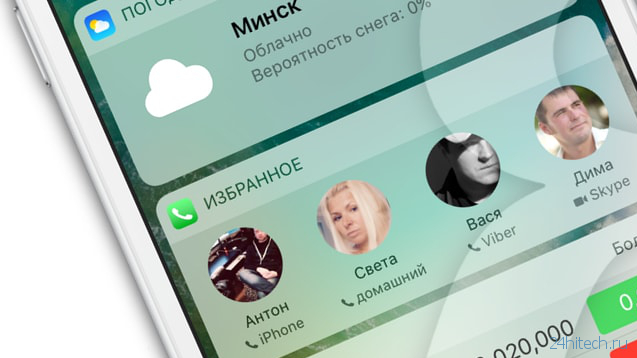
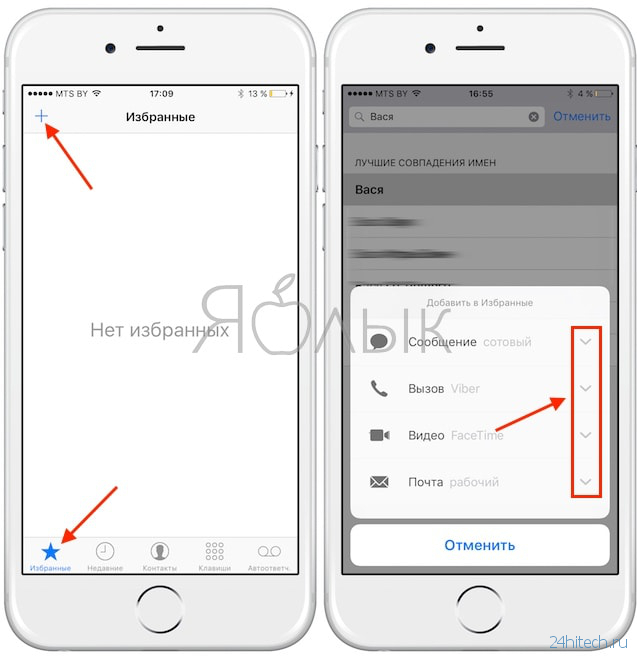


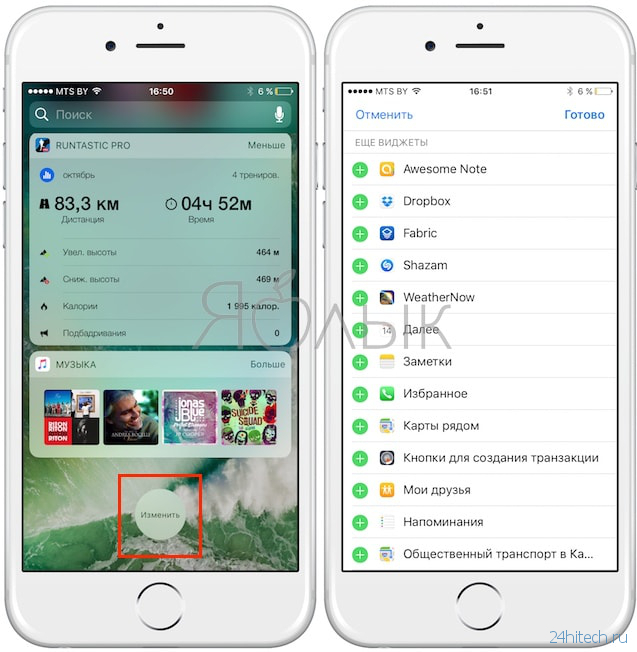
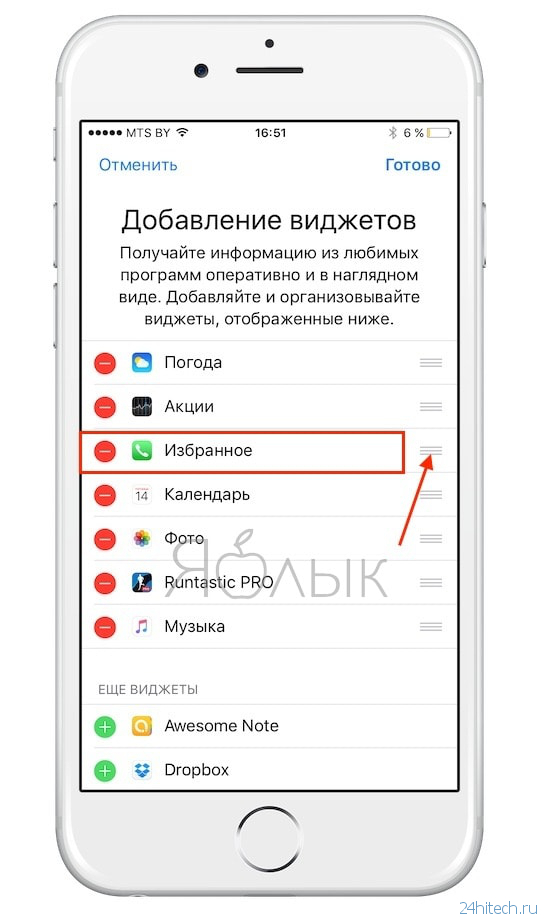
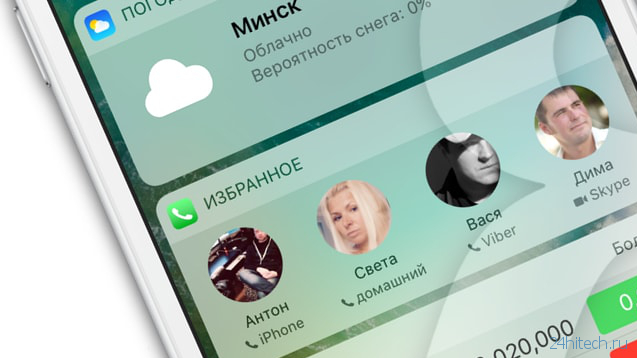



Нет комментарий